win PE 装系统时出现“安装程序无法创建新的系统分区,也无法定位现有的系统分区”的解决方
【2018最新】win10怎么格式化电脑-范文word版 (4页)

本文部分内容来自网络整理,本司不为其真实性负责,如有异议或侵权请及时联系,本司将立即删除!== 本文为word格式,下载后可方便编辑和修改! ==win10怎么格式化电脑篇一:彻底解决安装win10彻底解决安装win7、win8.1、win10系统出现“我们无法创建新的分区也找不到现有的分区”的问题在安装win8.1系统的时候,到了选择分区那一步时出现了“我们无法创建新的分区也找不到现有的分区”的问题,尝试了将C分区格式化多次,也重启了电脑多次,均没有解决该问题,其实,以前在安装win7系统的时候也出现过此类问题,大多情况下是磁盘原有分区情况引起的,下面就给大家分享一下能解决该问题的几种方案。
win7的提示:安装程序无法创建新的系统分区,也无法定位现有系统分区。
win8/8.1、win10的提示:我们无法创建新的分区,也找不到现有的分区。
win7和win8/8.1、win10的提示其实是一样的,解决方案也一样,下面我们进入解决方案。
1、格式化整个硬盘,重新分区如果你的硬盘上没有重要数据的话,到了分区这一步时,将硬盘上的所有分区都删除了,重新格式化整个硬盘,然后重新分区,再进行安装就正常了。
2、尝试插拔U盘,多次刷新如果安装途径选择的是U盘PE,那么到了这个步骤时,先将要安装的分区格式化一下,然后再插拔下U盘,插拔过后,点击分区界面上的“刷新”,这个步骤可以多尝试几遍,一般也是可以解决这个问题的。
3、终结解决方案:利用Windows自带的引导文件进行安装如果以上两个方案均不行,那么下面的这个方案百分百能帮你解决问题。
首先进入PE,在PE下找到你的系统ISO镜像,解压缩,然后将镜像里的boot文件夹、sources文件夹和bootmgr文件提取出来,然后复制到你要安装的分区(比如c盘),接下来拔下U盘,重新启动计算机,即可进入Windows安装界面进行正常安装。
篇二:Win10怎么安装Win10怎么安装,Win10系统安装方法(收藏)1. 1下载Windows10/win10先将Windows10/win10系统下载好,如下图所示。
“安装程序无法定位现有系统分区,也无法创建新的系统分区” 问题的解决
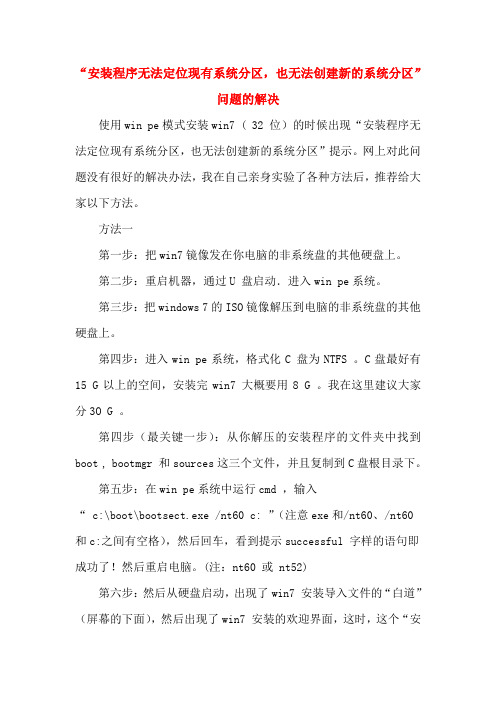
问题的解决使用win pe模式安装win7 ( 32 位)的时候出现“安装程序无法定位现有系统分区,也无法创建新的系统分区”提示。
网上对此问题没有很好的解决办法,我在自己亲身实验了各种方法后,推荐给大家以下方法。
方法一第一步:把win7镜像发在你电脑的非系统盘的其他硬盘上。
第二步:重启机器,通过U 盘启动.进入win pe系统。
第三步:把windows 7的ISO镜像解压到电脑的非系统盘的其他硬盘上。
第四步:进入win pe系统,格式化C 盘为NTFS 。
C盘最好有15 G以上的空间,安装完win7 大概要用8 G 。
我在这里建议大家分3O G 。
第四步(最关键一步):从你解压的安装程序的文件夹中找到boot , bootmgr 和sources这三个文件,并且复制到C盘根目录下。
第五步:在win pe系统中运行cmd ,输入“ c:\boot\bootsect.exe /nt60 c: ”(注意exe和/nt60、/nt60和c:之间有空格),然后回车,看到提示successful 字样的语句即成功了!然后重启电脑。
(注:nt60 或 nt52)第六步:然后从硬盘启动,出现了win7 安装导入文件的“白道”(屏幕的下面),然后出现了win7 安装的欢迎界面,这时,这个“安有出现,选择C 分区,安装OK 。
此外,装好系统后,重新启动时,会有两个启动选择,有个windows 设置启动,那我们如何把它删除?以管理员身份打开命令提示符,键入 msconfig 打开系统配置对话框,选择【引导】标签,选择要删除的引导项目,单击【删除】、【应用】、【确定】即可,注意谨慎操作!方法二第一步:U盘启动(最好是老毛桃启动)进入PE系统。
第二步:点击windows安装。
第三步:选择分区中的sources文件夹中的install.wim镜像文件进行安装。
以下操作一步步完成就行了。
Win7各种安装方法教程
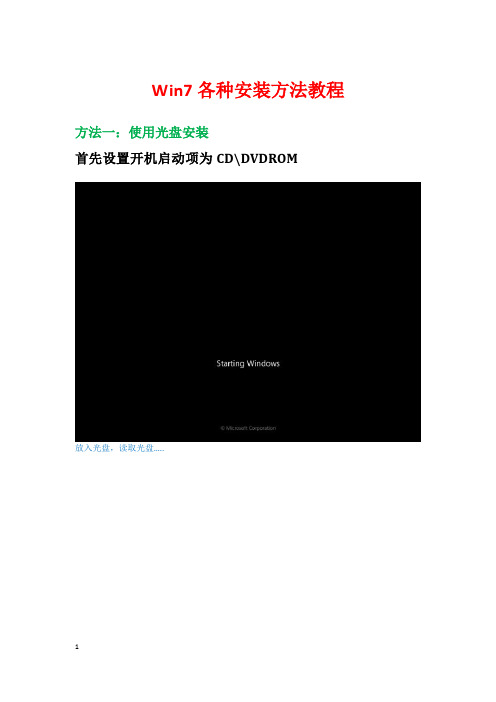
Win7各种安装方法教程方法一:使用光盘安装首先设置开机启动项为CD\DVDROM放入光盘,读取光盘…..选择“下一步”。
点击“现在安装”。
就像安装软件一样,勾选“我接受许可条款”之后,点击“下一步”。
选择“自定义”,找到安装的路径,双系统也是选择这个,直接找到一个自己想装的盘装上就可以啦。
默认选择第一个分区安装系统,先格式化系统的第一个分区,点击“驱动器选项”。
安装win7应留有20G的空间。
建议不要大于25G,也不要小于20G,原因是小于20G会把系统装成阉割版,而大于25G磁盘管理效率大大降低了,我们都知道,操作系统是计算机的灵魂,系统盘的读写次数是最多的,那么磁盘扇区出错的概率肯定也大,如果你系统盘太大了,进行磁盘管理时,多费时,所以要恰当选择系统盘的大小…..点击“格式化”。
点击“确定”。
格式化之后,点击“下一步”,注意以上的几步都是针对分区1(一般是电脑的C盘)进行操作,如果你对其他的盘格式化,结果就是你的东西不见了。
自动安装….自动重启…….更新注册表……….继续安装…….又将重启………重启………设置系统…..输入用户名后点击“下一步”。
输入密码后点击“下一步”,可以不设置。
勾选“当我联机时自动激活”后点击“下一步”。
点击“以后询问我”。
确认时间后,点击“下一步”。
选择“公用网络”。
开始登陆界面…….安装完成,把开机启动项修改完“HDD启动”。
方法二:Ghost版光盘安装本人是以大白菜的Ghost的镜像下载之后刻录到光盘上安装的。
同样先设置CD/DVD为第一启动项。
裸机上安装。
放入光盘,自动读取光盘。
选择“启动WinPE光盘系统”。
进入PE系统……..开始菜单下----程序----光盘磁盘工具----磁盘管理大师(PM7.0)。
对着蓝绿色的磁盘区点击右键,并单击“创建”。
选择创建分区为主分区,大小为20GB=20480MB定义好大小之后,点击“确定”。
选择磁盘格式为“NFTS”,并点击“确定”。
磁盘无法新建简单卷
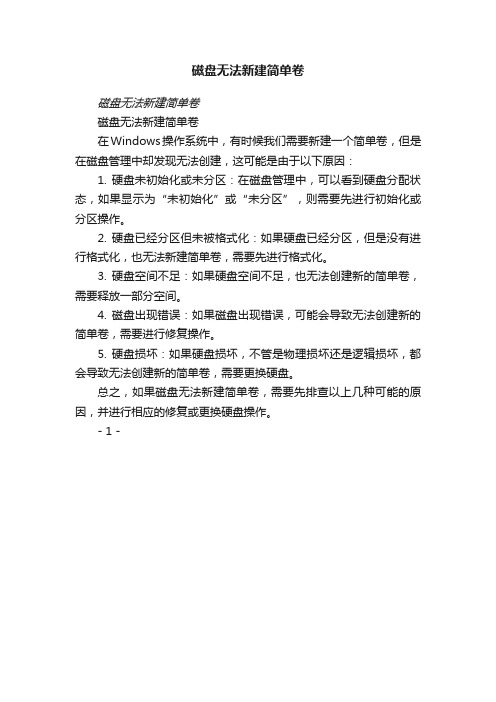
磁盘无法新建简单卷
磁盘无法新建简单卷
磁盘无法新建简单卷
在Windows操作系统中,有时候我们需要新建一个简单卷,但是在磁盘管理中却发现无法创建,这可能是由于以下原因:
1. 硬盘未初始化或未分区:在磁盘管理中,可以看到硬盘分配状态,如果显示为“未初始化”或“未分区”,则需要先进行初始化或分区操作。
2. 硬盘已经分区但未被格式化:如果硬盘已经分区,但是没有进行格式化,也无法新建简单卷,需要先进行格式化。
3. 硬盘空间不足:如果硬盘空间不足,也无法创建新的简单卷,需要释放一部分空间。
4. 磁盘出现错误:如果磁盘出现错误,可能会导致无法创建新的简单卷,需要进行修复操作。
5. 硬盘损坏:如果硬盘损坏,不管是物理损坏还是逻辑损坏,都会导致无法创建新的简单卷,需要更换硬盘。
总之,如果磁盘无法新建简单卷,需要先排查以上几种可能的原因,并进行相应的修复或更换硬盘操作。
- 1 -。
Windows系统如何解决无法安装更新的问题

Windows系统如何解决无法安装更新的问题Windows操作系统的更新是保持系统安全和稳定性的重要手段之一。
然而,在更新过程中,有时候我们可能会遇到无法安装更新的问题。
本文将介绍如何解决这一常见的Windows系统更新问题。
一、检查网络连接首先,确保您的计算机与互联网连接正常。
无法连接互联网将导致无法下载和安装更新。
您可以通过尝试访问其他网页或者使用其他网络设备来进行检查。
如果网络连接存在问题,您可以尝试重新连接或者联系网络服务提供商解决问题,以确保网络连接正常。
二、检查系统时间和日期设置Windows系统更新依赖于准确的系统时间和日期。
如果您的计算机时间或日期设置不正确,可能会导致无法安装更新。
请按照以下步骤进行检查和设置:1. 点击系统任务栏上的时间和日期显示区域。
2. 选择“调整日期/时间”选项。
3. 在日期和时间设置窗口中,确保日期、时间和时区设置正确。
4. 如果日期和时间设置不正确,请单击“更改日期和时间”按钮进行修改。
5. 在日期和时间设置窗口中,选择正确的日期和时间,并选择正确的时区。
6. 完成设置后,单击“确定”保存更改。
三、清空更新缓存Windows系统会将已下载的更新文件缓存在计算机的内存中。
有时候,这些缓存文件可能会损坏或者出现问题,导致无法安装更新。
清空更新缓存可能会解决此类问题。
按照以下步骤进行操作:1. 打开“控制面板”。
2. 在控制面板中,选择“系统和安全”。
3. 在“Windows更新”部分,选择“查看已安装的更新”。
4. 在左侧导航窗格中,选择“查看更新历史记录”。
5. 在更新历史记录窗口中,选择“清除更新历史记录”。
6. 在确认窗口中,选择“是”以清除更新历史记录。
7. 关闭更新历史记录窗口和控制面板。
四、运行Windows更新故障排除工具Windows操作系统提供了一个内置的故障排除工具,可以用于修复一些常见的更新问题。
按照以下步骤运行Windows更新故障排除工具:1. 打开“设置”应用程序。
安装win7提示“我们无法创建新的分区,也找不到现有分区”

安装win7提示“我们无法创建新的分区,也找不到现有分
区”
昨天给xp电脑安装win7系统。
刚开始是用的Ghost版本的win7,在xp下直接运行GHOST工具,一键还原到C盘。
谁想到重启电脑GHOST完成重启安装,安装到50%停止不动了。
无奈就使用老毛桃U 盘装机版,给U盘装了一个老毛桃,拷贝了一个装机版的win7系统。
错误以及解决方法
电脑U盘启动进入老毛桃后,直接虚拟光驱加载安装版win7 iso 镜像,但是安装过程中出现下面的错误,
来来回删掉主分区,重新建立主分区,都不能搞定。
最后还是用古老的方法安装了。
安装的方法如下:
将C盘格式化,然后将安装版win7中的bootmgr、sources和boot文件及文件夹拷贝到C盘。
运行CMD,输入下面命令:[plain]view plaincopyprint?
1.c:\boot\bootsect.exe /nt60 c:
运行后会出现successfully字样的语句,然后重启电脑,即可进入win7的安装界面。
剩下的同正常安装一样。
主分区和扩展分区
window系统中,一般存在着下面几种分区:主分区、扩展分区和逻辑分区。
分区的状态分为激活或未激活两种状态。
主分区一般被认为是系统分区,即系统所在分区或是引导程序所在的分区。
一台电脑中必须最低有一个主分区。
逻辑分区必须在扩展分区中新建。
硬盘的容量=主分区的容量+扩展分区的容量; 扩展分区的容量=各个逻辑分区的容量之和。
处理电脑硬盘分区错误的解决方法

处理电脑硬盘分区错误的解决方法电脑硬盘分区错误是一种常见的问题,它可能导致数据丢失、系统崩溃等严重后果。
为了解决这个问题,本文将介绍几种常见的方法,帮助您处理电脑硬盘分区错误。
1. 使用磁盘管理工具修复分区错误磁盘管理工具是Windows系统自带的一款实用工具,它可以帮助您管理硬盘分区。
当出现分区错误时,您可以通过以下步骤使用磁盘管理工具进行修复:1) 打开“开始”菜单,搜索并打开“磁盘管理”;2) 在磁盘管理界面中,找到出现错误的分区,右键点击该分区,选择“修复卷”;3) 磁盘管理工具将自动检测并修复分区错误,您只需按照提示进行操作即可。
2. 使用第三方分区修复工具除了系统自带的磁盘管理工具,还有一些第三方分区修复工具可以帮助您解决硬盘分区错误。
这些工具通常具有更强大的功能和更友好的用户界面,能够更好地帮助您修复分区错误。
以下是几款常见的第三方分区修复工具:- EaseUS分区助手:提供了分区修复、分区恢复、分区调整等功能,操作简单易懂;- MiniTool Partition Wizard:支持修复分区错误、扩展分区、合并分区等操作,适用于各种分区问题;- AOMEI Partition Assistant:功能强大,支持修复分区错误、调整分区大小、克隆分区等操作。
3. 使用命令行工具修复分区错误对于一些高级用户来说,使用命令行工具也是修复分区错误的一种有效方法。
Windows系统提供了一些命令行工具,如chkdsk命令,可以扫描和修复硬盘分区错误。
以下是使用chkdsk命令修复分区错误的步骤:1) 打开命令提示符,可以通过“开始”菜单搜索“命令提示符”打开;2) 在命令提示符中输入命令:chkdsk /f C:(其中C:为出现错误的分区盘符),然后按下回车键;3) 系统将开始扫描并修复分区错误,您只需等待扫描完成即可。
4. 数据恢复在处理电脑硬盘分区错误时,有时可能会导致数据丢失。
如果您的重要数据被错误分区影响,您可以尝试使用数据恢复软件来找回丢失的数据。
无法在驱动器0分区上安装windows解决方法
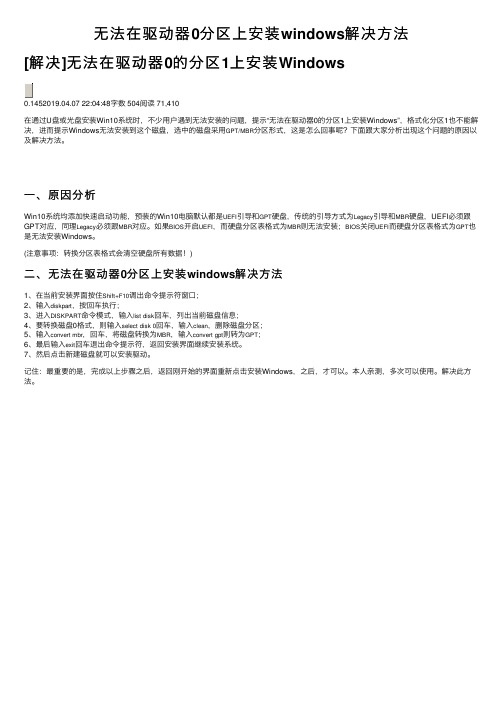
⽆法在驱动器0分区上安装windows解决⽅法[解决]⽆法在驱动器0的分区1上安装Windows字数 504阅读 71,410在通过U盘或光盘安装Win10系统时,不少⽤户遇到⽆法安装的问题,提⽰“⽆法在驱动器0的分区1上安装Windows”,格式化分区1也不能解决,进⽽提⽰Windows⽆法安装到这个磁盘,选中的磁盘采⽤GPT/MBR分区形式,这是怎么回事呢?下⾯跟⼤家分析出现这个问题的原因以及解决⽅法。
⼀、原因分析Win10系统均添加快速启动功能,预装的Win10电脑默认都是UEFI引导和GPT硬盘,传统的引导⽅式为Legacy引导和MBR硬盘,UEFI必须跟GPT对应,同理Legacy必须跟MBR对应。
如果BIOS开启UEFI,⽽硬盘分区表格式为MBR则⽆法安装;BIOS关闭UEFI⽽硬盘分区表格式为GPT也是⽆法安装Windows。
(注意事项:转换分区表格式会清空硬盘所有数据!)⼆、⽆法在驱动器0分区上安装windows解决⽅法1、在当前安装界⾯按住Shift+F10调出命令提⽰符窗⼝;2、输⼊diskpart,按回车执⾏;3、进⼊DISKPART命令模式,输⼊list disk回车,列出当前磁盘信息;4、要转换磁盘0格式,则输⼊select disk 0回车,输⼊clean,删除磁盘分区;5、输⼊convert mbr,回车,将磁盘转换为MBR,输⼊convert gpt则转为GPT;6、最后输⼊exit回车退出命令提⽰符,返回安装界⾯继续安装系统。
7、然后点击新建磁盘就可以安装驱动。
记住:最重要的是,完成以上步骤之后,返回刚开始的界⾯重新点击安装Windows,之后,才可以。
本⼈亲测,多次可以使⽤。
解决此⽅法。
重装系统之无法在驱动器0的分区1上安装windows
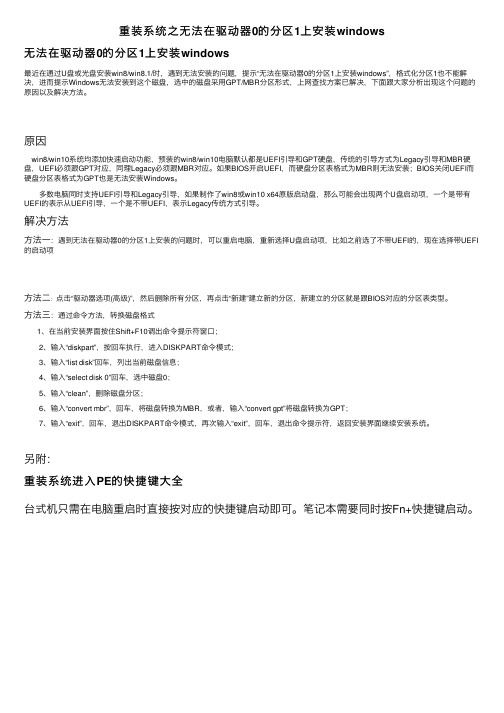
重装系统之⽆法在驱动器0的分区1上安装windows⽆法在驱动器0的分区1上安装windows最近在通过U盘或光盘安装win8/win8.1/时,遇到⽆法安装的问题,提⽰“⽆法在驱动器0的分区1上安装windows”,格式化分区1也不能解决,进⽽提⽰Windows⽆法安装到这个磁盘,选中的磁盘采⽤GPT/MBR分区形式,上⽹查找⽅案已解决,下⾯跟⼤家分析出现这个问题的原因以及解决⽅法。
原因 win8/win10系统均添加快速启动功能,预装的win8/win10电脑默认都是UEFI引导和GPT硬盘,传统的引导⽅式为Legacy引导和MBR硬盘,UEFI必须跟GPT对应,同理Legacy必须跟MBR对应。
如果BIOS开启UEFI,⽽硬盘分区表格式为MBR则⽆法安装;BIOS关闭UEFI⽽硬盘分区表格式为GPT也是⽆法安装Windows。
多数电脑同时⽀持UEFI引导和Legacy引导,如果制作了win8或win10 x64原版启动盘,那么可能会出现两个U盘启动项,⼀个是带有UEFI的表⽰从UEFI引导,⼀个是不带UEFI,表⽰Legacy传统⽅式引导。
解决⽅法⽅法⼀:遇到⽆法在驱动器0的分区1上安装的问题时,可以重启电脑,重新选择U盘启动项,⽐如之前选了不带UEFI的,现在选择带UEFI 的启动项⽅法⼆:点击“驱动器选项(⾼级)”,然后删除所有分区,再点击“新建”建⽴新的分区,新建⽴的分区就是跟BIOS对应的分区表类型。
⽅法三:通过命令⽅法,转换磁盘格式 1、在当前安装界⾯按住Shift+F10调出命令提⽰符窗⼝; 2、输⼊“diskpart”,按回车执⾏,进⼊DISKPART命令模式; 3、输⼊“list disk”回车,列出当前磁盘信息; 4、输⼊“select disk 0”回车,选中磁盘0; 5、输⼊“clean”,删除磁盘分区; 6、输⼊“convert mbr”,回车,将磁盘转换为MBR,或者,输⼊“convert gpt”将磁盘转换为GPT; 7、输⼊“exit”,回车,退出DISKPART命令模式,再次输⼊“exit”,回车,退出命令提⽰符,返回安装界⾯继续安装系统。
进入U盘WindowsPE系统无法识别硬盘分区的原因解决方法

进入U盘WindowsPE系统无法识别硬盘分区的原
因解决方法
WinPE作用是方便大企业作出工作站和服务器的企划、给“原始设备制造商”(OEM)制造自定义的Windows操作系统、取代MS-DOS的磁片。
接下来是小编为大家收集的进入U盘Windows PE系统无法识别硬盘分区的原因解决方法,希望能帮到大家。
进入U盘Windows PE系统无法识别硬盘分区的原因解决方法
1、硬盘模式设置不正确
如果您遇到了pc不能识别硬盘,建议都想仔细阅读下本方法,并执行。
一般硬盘有AHCI和IDE常见两种模式,对于一些比较老的PE 工具来说,仅支持IDE模式,用户需要在Bios设置中,将硬盘模式设置为IDE即可,另外对于Win7以上系统或者固态硬盘,一般需要开启AHCI模式,因此如果遇到PE下无法识别硬盘,一般切换下模式即可。
2、硬盘故障(包括硬盘安装不当、硬盘本身硬件故障);
硬盘故障则主要是硬盘没连接好或者硬盘是坏的,对于这种情况大家可以看看、
3、PE工具版本过低
bios中能否识别到硬盘,如果bios中都无法识别到硬盘,基本可以说明硬盘没有安装好或者是硬盘本身有问题。
另外有些还可能是PE工具的问题,比如PE工具版本太低导致,低版本PE工具,一般需要将硬盘切换到IDE模式才可以识别。
看了“进入U盘Windows PE系统无法识别硬盘分区的原因解决方法”还想看:
1.怎么解决pe系统无法读取硬盘
2.电脑主板不识别硬盘怎么办
3.BIOS识别不了硬盘怎么办(GUID转MBR图解)
4.笔记本电脑进入PE系统后识别不到硬盘
5.笔记本电脑BIOS识别不了硬盘的解决方法。
安装程序无法创建新的系统分区,也无法定位现在的系统分区解决
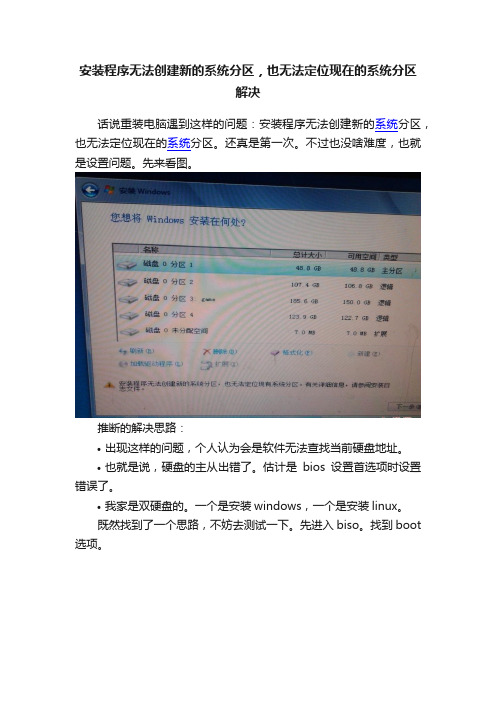
安装程序无法创建新的系统分区,也无法定位现在的系统分区
解决
话说重装电脑遇到这样的问题:安装程序无法创建新的系统分区,也无法定位现在的系统分区。
还真是第一次。
不过也没啥难度,也就是设置问题。
先来看图。
推断的解决思路:
•出现这样的问题,个人认为会是软件无法查找当前硬盘地址。
•也就是说,硬盘的主从出错了。
估计是bios设置首选项时设置错误了。
•我家是双硬盘的。
一个是安装windows,一个是安装linux。
既然找到了一个思路,不妨去测试一下。
先进入biso。
找到boot 选项。
从上图可知,果然是设置错误了。
顺道把他设置会正确的顺便把。
这下子设置正确了,接下来,当然是保存设置了!。
再回到选择安装盘的哪里,错误不在存在了。
恩,很好。
看,问题已经解决了。
在正常安装了。
好了,这下子问题解决了。
如果大家安装系统时,也出现安装程序无法创建新的系统分区,也无法定位现在的系统分区不妨检查一下
你的硬盘主从是否设置正确啊!。
Shutdown命令关机失效
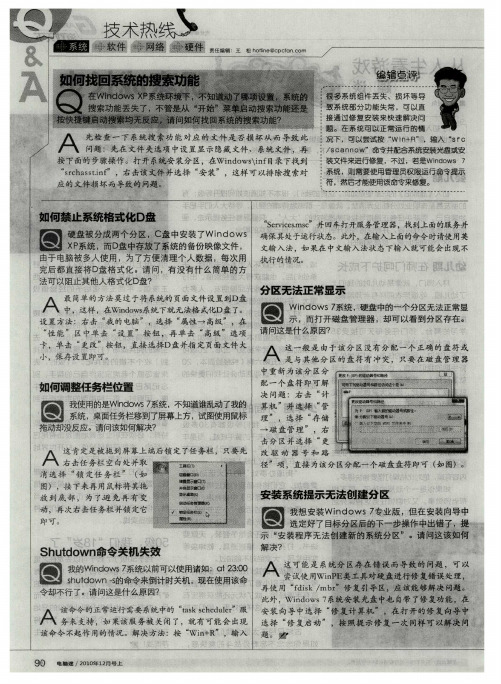
确 保其 处 于运 行状 态 。此外,在 输 入上 面的命令 时请使 用英 文输 入 法 ,如 果在 中文输 入 法 状 态下 输 入 就可 能 会 出现 不
由于 电脑被 多人使 用 ,为了方便 清理 个人数据 ,每次用 执 行 的情 况。 完后都直 接将D盘格 式化 。请问 ,有 没有什 么简单 的方 法可以阻止其他人格式化D 盘? Wido 系统 ,硬盘 中的一个分 区无法正常显 n ws7 示 ,而 打 开 磁 盘 管理 器 ,却 可 以 看 到 分 区存 在 。 设 置 方法 :右 击 “ 的 电脑 ,选择 “ 性 一 高级 ,在 我 属 “ 能 区 中单 击 “ 置 按 钮 ,再 单 击 “ 性 设 高级 选 项 请 问这是什么原因? 卡 ,单 击 “ 改”按 钮 ,直接 选 择D盘 并指 定 页面 文件 大 更 ^ 这 一 般 是 由于 该 分 区没 有 分 配 一 个 正 确 的盘 符 或 小 ,保存 设 置 即可 。 八 是 - 他 分 区 的 盘 符 有 冲 突 , 只要 在 磁 盘 管 理 器 - b其
人 这可 能是 系统 分 区存在 错误 而导致 的 问题 ,可 以
, 、尝 试使 用W iP n E类工 具 对 硬 盘 进 行修 复错 误 处理 ,
Sh t o 命令关机失 效 u d wn
解决?
应 dn7来可机如t0 sow令前关现a: 我 is统计使 在2 hns 以时用 :该 ud 的w的 倒以,使 O to命 W- 系 诸用 3 命
“evcs c S r ie ms”并 回车打 开服 务管理 器 ,找 到上面 的服 务 并
.
图 被 两存 盘 备 像w 硬统 D 区系 装 i , X 分 盘 放 统 份n P,个 ,中 T 文s 盘 成中 了 的 映o 系 而 分 C 安 W件 d
安装系统硬盘无法分区怎么办

安装系统硬盘无法分区怎么办
可能还有些网友不太了解安装系统硬盘无法分区的情况,下面就由店铺给你们介绍安装系统硬盘无法分区的解决方法吧,希望能帮到大家哦!
安装系统硬盘无法分区的解决方法:
可以联网的话,自己电脑下载个分区工具,或者拷贝过来也可以,我使用的是百度搜索硬盘分区工具出现的第一个POmagic硬盘分区工具。
下载下来,是个压缩文件,直接打开压缩文件,并打开名称为PQ 的exe文件,进入软件界面。
如果使用其它分区软件,也类似。
进入软件界面后就可以看到自己未分配的空间了,即unallocated 的空间,我这个还有400多G,我准备将它在分成两个盘。
单击创建新分区。
弹出创建新分区向导,点next继续,然后可以选择新分区的位置,一般会给你设置好的,不管它,继续。
接着就是要分配给新分区空间了。
拖动那个移动按钮,就可以给新分区适当的硬盘空间了。
平均一下,每个200多G了。
继续,此时还可以改一下新分区的名称。
不想改的直接NEXT继续下一步,会告诉你创建向导结束点finish退出创建向导。
上面finish后,还没有结束呢。
这时候新分区是没有建立的,如果想要完成新分区创建,还需要在左上角工具栏单击一下应用,之后就会弹出正在分区的界面,当显示到100%时,分区就真的完成了。
好了,大功告成,分区结束。
可以看到自己的新分区空间,还有未分配的空间。
到计算机里可以看到新多出的F盘。
解决电脑硬盘分区失败的问题
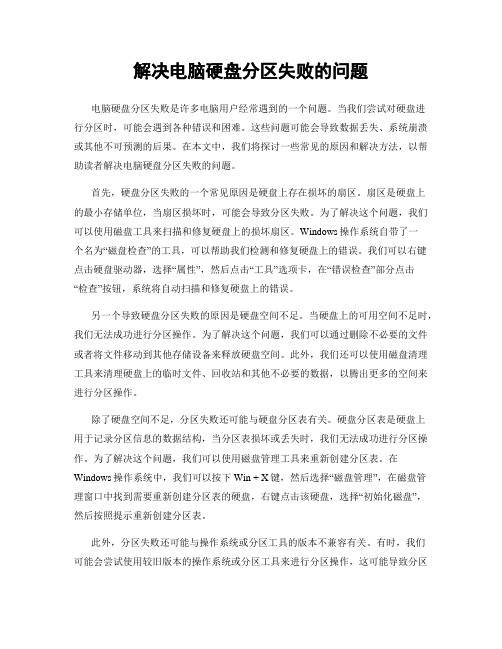
解决电脑硬盘分区失败的问题电脑硬盘分区失败是许多电脑用户经常遇到的一个问题。
当我们尝试对硬盘进行分区时,可能会遇到各种错误和困难。
这些问题可能会导致数据丢失、系统崩溃或其他不可预测的后果。
在本文中,我们将探讨一些常见的原因和解决方法,以帮助读者解决电脑硬盘分区失败的问题。
首先,硬盘分区失败的一个常见原因是硬盘上存在损坏的扇区。
扇区是硬盘上的最小存储单位,当扇区损坏时,可能会导致分区失败。
为了解决这个问题,我们可以使用磁盘工具来扫描和修复硬盘上的损坏扇区。
Windows操作系统自带了一个名为“磁盘检查”的工具,可以帮助我们检测和修复硬盘上的错误。
我们可以右键点击硬盘驱动器,选择“属性”,然后点击“工具”选项卡,在“错误检查”部分点击“检查”按钮,系统将自动扫描和修复硬盘上的错误。
另一个导致硬盘分区失败的原因是硬盘空间不足。
当硬盘上的可用空间不足时,我们无法成功进行分区操作。
为了解决这个问题,我们可以通过删除不必要的文件或者将文件移动到其他存储设备来释放硬盘空间。
此外,我们还可以使用磁盘清理工具来清理硬盘上的临时文件、回收站和其他不必要的数据,以腾出更多的空间来进行分区操作。
除了硬盘空间不足,分区失败还可能与硬盘分区表有关。
硬盘分区表是硬盘上用于记录分区信息的数据结构,当分区表损坏或丢失时,我们无法成功进行分区操作。
为了解决这个问题,我们可以使用磁盘管理工具来重新创建分区表。
在Windows操作系统中,我们可以按下Win + X键,然后选择“磁盘管理”,在磁盘管理窗口中找到需要重新创建分区表的硬盘,右键点击该硬盘,选择“初始化磁盘”,然后按照提示重新创建分区表。
此外,分区失败还可能与操作系统或分区工具的版本不兼容有关。
有时,我们可能会尝试使用较旧版本的操作系统或分区工具来进行分区操作,这可能导致分区失败。
为了解决这个问题,我们可以尝试更新操作系统或使用更新版本的分区工具。
在更新操作系统之前,我们需要确保备份重要数据,以防止数据丢失。
电脑Win10系统安装时提示无法创建新的系统分区也无法定位现有的分区的解决方法

电脑Win10系统安装时提示无法创建新的系统分区也无法定
位现有的分区的解决方法
在21世纪科技迅速发展的时代,计算机网络的发展运用,推动了社会发展及改变了人们的日常生活。
下面是店铺为大家整理的关于电脑Win10系统安装时提示无法创建新的系统分区也无法定位现有的分区的解决方法,一起来看看吧!
电脑Win10系统安装时提示无法创建新的系统分区也无法定位现有的分区的解决方法
如果你的硬盘上没有重要数据的话,到了分区这一步时,将硬盘上的所有分区都删除了,重新格式化整个硬盘,然后重新分区,再进行安装就正常了。
如果有win10的光盘或者win10的u盘,可以在安装界面就可以格式化硬盘并且重新分区。
方法如下:
如果你安装的是x64位系统,Win10系统采用的是UEFI BIOS,想要安装Win10磁盘必须是支持UEFI BIOS的GPT硬盘分区格式,不能采用传统的MBR分区格式,所以转换成GTP非常重要。
需要说明的是,GPT磁盘不兼容32位操作系统,只能安装64位的。
微软从Vista Sp1 (注意是带有Sp1的)开始支持UEFI,所以,从那以后的微软操作系统,包括 Vista sp1、windows2008、2008 R2、windows7、windows8、windows2012,都支持。
硬盘分区格式的转换已经完成了,不过我们还需要进行分区,建议创建EFI分区和MSR分区,有利于恢复系统。
按Shift+F10出现命令提示符:
输入diskpart启动程序,然后输入list disk来检查自己的硬盘,防止更改硬盘错误,此时我们输入select disk 0选中磁盘0。
输入clean进行清除分区,输入convert GPT进行格式的转换。
电脑无法识别硬盘分区该怎么办

电脑无法识别硬盘分区该怎么办在我们日常使用电脑的过程中,可能会遇到电脑无法识别硬盘分区这样令人头疼的问题。
这不仅会影响我们正常访问和使用数据,还可能导致工作或娱乐的中断。
那么,当这种情况发生时,我们究竟应该如何应对呢?首先,我们需要了解一下可能导致电脑无法识别硬盘分区的原因。
常见的原因包括硬盘故障、分区表损坏、驱动程序问题、病毒或恶意软件感染、系统故障等等。
如果是硬盘本身出现了故障,比如物理损坏、坏道等,这可能就比较麻烦了。
我们可以通过一些硬盘检测工具来检查硬盘是否存在物理问题。
如果发现有坏道,可以尝试使用专业的软件来修复,但如果坏道情况严重,可能就需要更换硬盘了。
分区表损坏也是导致电脑无法识别分区的常见原因之一。
分区表就像是硬盘的“地图”,记录着各个分区的位置和大小等信息。
当分区表损坏时,电脑就无法正确读取分区信息。
这种情况下,我们可以使用一些数据恢复软件来尝试修复分区表。
驱动程序问题也可能引发此状况。
有时,电脑的硬盘驱动程序出现错误或者过时,也会导致无法识别分区。
我们可以通过设备管理器来检查硬盘驱动程序是否正常,如果有问题,可以尝试更新驱动程序。
病毒或恶意软件感染也不能忽视。
一些恶意程序可能会破坏硬盘分区信息,导致电脑无法识别。
此时,我们需要使用杀毒软件对电脑进行全面扫描和查杀,清除病毒和恶意软件。
系统故障同样可能导致无法识别硬盘分区。
比如系统文件丢失、系统崩溃等。
这种情况下,我们可以尝试使用系统自带的修复工具,或者进行系统重装。
接下来,我们来具体说一说解决方法。
第一步,先检查硬盘的连接是否正常。
包括数据线和电源线,确保它们都牢固连接。
有时候,简单的松动就可能导致识别问题。
第二步,进入磁盘管理工具查看。
在 Windows 系统中,我们可以按下“Win +X”键,选择“磁盘管理”。
在这里,我们可以查看硬盘的状态,如果分区显示为“未分配”或“未知”,那就说明存在问题。
第三步,如果是分区表损坏,我们可以使用一些专业的数据恢复软件,如 DiskGenius 等。
光盘安装系统时提示:windows无法安装到这个磁盘,选中的磁盘采用GPT分区形式解决办法
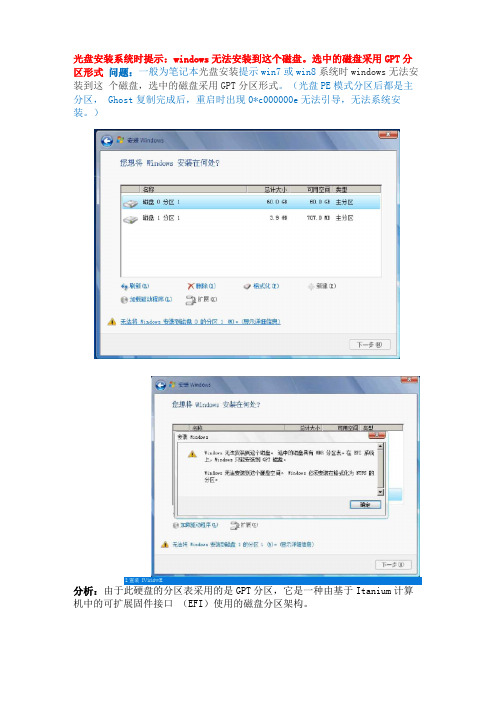
光盘安装系统时提示:windows无法安装到这个磁盘。
选中的磁盘采用GPT分区形式问题:一般为笔记本光盘安装提示win7或win8系统时windows无法安装到这个磁盘,选中的磁盘采用GPT分区形式。
(光盘PE模式分区后都是主分区, Ghost复制完成后,重启时出现0*c000000e无法引导,无法系统安装。
)分析:由于此硬盘的分区表采用的是GPT分区,它是一种由基于Itanium计算机中的可扩展固件接口(EFI)使用的磁盘分区架构。
需要初始化磁盘,MBR分区形式(重新格式化是没有办法解决问题的).或者UEFI引导GPT安装解决办法:1、MBR分区提示:1、 F2进入 BOIS设置光盘启动2、全分区数据都没了,记得光盘或U盘PE模式备份后再操作!在选择分区界面,按下S H I F T+F10调出c m d命令提示符:依次输入键入:★打开diskpart工具Diskpart,回车(list disk ----------------- 列出系统拥有的磁盘,可省略)★选择目标磁盘~ 管加E 「HI 豹、虹mdKxe - dblcpart X : SSnur cKiG :》d ixJk.p^ai'-tWiiErn^iift UiaElkPart:版本 E.l.寄01Cnp'yr i>ght <C> Miic rn^iif t Cu r jinr^t: inn . 在i+算机上:MiHwiMreJ &IOTA ]H > lisEt di^k球盘«■状态 太小 可■用 顷A艾di .赤k &襁盘0现在是所选成盘.J&IOTART> _(convert gpt --------------- 将磁盘转换为 GPT 格式)select disk 0 回车标磁盘选择0号磁盘,请根据磁盘大小,选择目clean 回车清除磁盘,该命令会抹去磁盘上所有数据 convert mbr 回车将磁盘转换为MBR 格式, 'iiVindc/fS 6励 0 BHLB 1W4 他;★清空目标磁盘,并转换为mbr 格式这样GPT分区就转化为MBRT,完成转化后需要重新分区,然后安装就可以了。
如何解决电脑硬盘分区错误导致无法读取
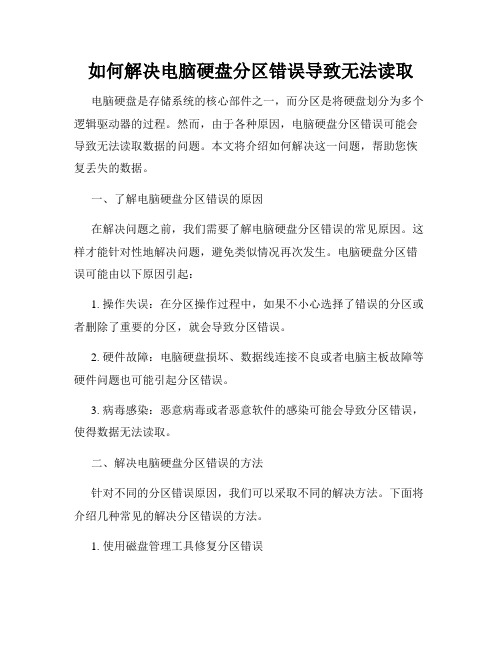
如何解决电脑硬盘分区错误导致无法读取电脑硬盘是存储系统的核心部件之一,而分区是将硬盘划分为多个逻辑驱动器的过程。
然而,由于各种原因,电脑硬盘分区错误可能会导致无法读取数据的问题。
本文将介绍如何解决这一问题,帮助您恢复丢失的数据。
一、了解电脑硬盘分区错误的原因在解决问题之前,我们需要了解电脑硬盘分区错误的常见原因。
这样才能针对性地解决问题,避免类似情况再次发生。
电脑硬盘分区错误可能由以下原因引起:1. 操作失误:在分区操作过程中,如果不小心选择了错误的分区或者删除了重要的分区,就会导致分区错误。
2. 硬件故障:电脑硬盘损坏、数据线连接不良或者电脑主板故障等硬件问题也可能引起分区错误。
3. 病毒感染:恶意病毒或者恶意软件的感染可能会导致分区错误,使得数据无法读取。
二、解决电脑硬盘分区错误的方法针对不同的分区错误原因,我们可以采取不同的解决方法。
下面将介绍几种常见的解决分区错误的方法。
1. 使用磁盘管理工具修复分区错误Windows操作系统提供了一个磁盘管理工具,可以用于修复分区错误。
您可以按照以下步骤进行操作:步骤一:右键点击“我的电脑”或者“此电脑”,选择“管理”选项。
步骤二:在弹出的“计算机管理”窗口中,选择“磁盘管理”。
步骤三:找到受损的分区,右键点击该分区,选择“修复卷”或者“修复分区”选项。
步骤四:按照提示完成修复分区的操作。
2. 使用数据恢复软件恢复丢失数据如果您的电脑硬盘分区错误导致数据丢失,您可以使用一些专业的数据恢复软件来尝试恢复丢失的数据。
以下是一些常用的数据恢复软件:- EaseUS Data Recovery Wizard- Recuva- Stellar Data Recovery这些软件可以扫描整个硬盘,恢复已经被删除、格式化或者损坏的数据。
请注意,在使用数据恢复软件之前,不要再次对硬盘进行任何写操作,以免覆盖已经被删除的数据。
3. 寻求专业帮助如果您没有经验或者技术知识来解决分区错误问题,或者数据十分重要且不可丢失,建议您寻求专业帮助。
#安装Windows系统时,在分区界面处提示“无法在此驱动器上安装Windows

如果排除目标分区的"总大小"不符合安装要求之外,通常此提示是因为当前驱动器的分区格式不符合当前安装系统的要求。
一般不会是USB驱动导致的问题。
总结,WIN10或者WIN8系统自带很可能是硬盘是GPT格式,如果将WIN10或者WIN8改装成WIN7,可能会出现驱动器的分区格式不符合。
硬盘MBR格式装WIN7,在BIOS Setup中,将Secure Boot设置为Disabled。
然后将Boot Mode设置为"Legacy Support"或者"Legacy First"。
硬盘GTP格式装WIN7,在BIOS Setup中,将Secure Boot设置为Disabled。
然后将Boot Mode设置为"UEFI Only"或者"UEFI First"。
如果GTP安装不上,找不到驱动,请把硬盘格式化成MBR格式,将BIOSBoot Mode设置为"Legacy Support"或者"Legacy First"。
在安装系统就不会报错拉!举例如:当磁盘采用MBR格式分区,但是使用Windows安装光盘或U盘引导时选择了UEFI模式引导,那么就会出现这个提示。
反之磁盘格式采用了GPT格式,但是引导时没有选择UEFI模式引导,那么也会出现这个提示。
例如点击"无法在此驱动器上安装Windows(W)。
(显示详细信息)",就会显示具体的原因了。
如下图所示:一、将Windows 7 SP1 64位系统安装至GPT分区格式的磁盘上在BIOS Setup中,将Secure Boot设置为Disabled。
然后将Boot Mode设置为"UEFI Only"或者"UEFI First"(1)当前磁盘已经有GPT系统分区通常这种情况是出厂预装了Windows 8/ win 10系统的电脑才会使用GPT分区。
- 1、下载文档前请自行甄别文档内容的完整性,平台不提供额外的编辑、内容补充、找答案等附加服务。
- 2、"仅部分预览"的文档,不可在线预览部分如存在完整性等问题,可反馈申请退款(可完整预览的文档不适用该条件!)。
- 3、如文档侵犯您的权益,请联系客服反馈,我们会尽快为您处理(人工客服工作时间:9:00-18:30)。
win PE 装系统时出现“安装程序无法创建新的系统分区,也无法定位现有的系统分区”的解决方
(2014-04-26 08:11:06)
转载▼
分类:tech
标签:
it
转载:
最近用U盘装win7遇到一个问题就是“安装程序无法创建新的系统分区,也无法定位现有的系统分区,详细请参考系统安装日志”。
上网搜了好多解决方法,有一种亲测可行,我跟大家来分享下。
我都是用大白菜做的U盘启动,的确很方便不知道大家用的制作U盘启动的软件是什么,可以拿出来分享下。
下面说正事了。
首先下一个win7旗舰版ISO放入非系统盘符下,然后用U盘进PE直接setup安装就行了啊!如果在安装过程中选着盘符的时候提示“安装程序无法创建新的系统分区,也无法定位现有的系统分区,详细请参考系统安装日志”。
遇到这样的你只需要做以下4步:
1、进入win pe系统,格式化C 盘为NTFS 。
C盘最好有15 G以上的空间。
2、(最关键一步):从你解压的安装程序ISO的文件夹中找到boot , bootmgr 和sources这三个文件,并且复制到C盘根目录下。
或者这样复制boot , bootmgr。
在C盘新建文件夹命名为sources,复制IOS文件中sources 下的
boot.win拷到C盘新建的sources种就好。
主要因为sources这个文件夹有2点几个G有点大。
3、在win pe系统中运行cmd ,输入“ c:\boot\bootsect.exe /nt60 c: ”(注意exe和/nt60、/nt60和c:之间有空格),然后回车。
你会看到提示successful 字样,这就表示成功了!
4、重启电脑你会看到安装画面。
以上方法可以让你扔掉光盘,直接用U盘来进行安装OS,很方便的。
PS:安装完成后进入msconfig删除安装程序启动!
v。
